您是否一直想找一款第三方电脑录音软件来代替windows内置的录音机?Gilisoft Audio Recorder是一款很好用的免费电脑录音软件,它可以录制电脑和麦克风声音,只要是电脑上发出的声音它都能录下来,不管是麦克风还是声卡都可以。
界面预览图:
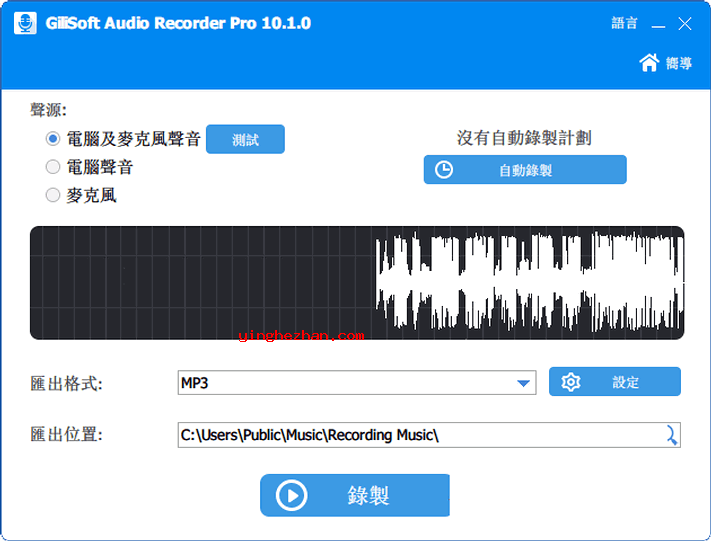
GiliSoft Audio Recorder 是一个免费电脑录音软件,其功能旨在帮你在电脑上录制多种声音,支持录制电脑与麦克风声音,录制后可根据您的需要保存成您想要的格式。
本电脑录音软件具有易于使用,简单的界面,允许用户很容易选择他们想要录制的声音类型。该工具可以记录电脑声音,也可以从连接的麦克风捕获音频,这取决于用户的偏好。在这个程序的帮助下,就算没有高级电脑技能的用户也可以记录通过电脑声卡的声音,同时还可以为输出文件设置特定选项。

GiliSoft Audio Recorder 支持广泛的输出文件格式,包含AAC,AC3,AMR,FLAC,M4A,MP3,OGG,WAV与WMA。除此之外该程序允许用户很容易定义输出文件的特定设置,同时还为他们提供了自动启动或停止录制过程的选项,这得益于集成的计时器。
新版本它还支持录制过程中的静音检测,与支持高质量音频,以确保生成的文件提供出色的体验。总体来讲GiliSoft Audio Recorder Pro是一个简单,直观的录音程序,提供多种自定义选项,沿着快速可靠的操作,可以很容易地证明为多种用户的强大工具,不论他们的电脑技能水平怎么。如果您正想找一款第三方电脑录音软件来代替windows内置的录音机,那这款软件是比较不错的选择。
Gilisoft Audio Recorder(电脑录音软件)功能:
1、录制音频到MP3/WMA/WAV。
2、同时在两个通道中记录电脑声音与麦克风。
3、预定义音频录制质量,以帮助快速设置与管理录制参数。
4、使用内置计时器很容易安排录制时间。
5、静音检测(语音激活)自动暂停暂停录音时,没有声音。
6、录音前预览录音设备。
Gilisoft Audio Recorder(电脑录音软件)特点:
1、支持将电脑上的声音录制为MP3
2、支持录制电影发出的声音
3、支持将音乐播放器上的声音录制
4、录制后的声音支持保存成MP3格式与WAV格式
5、可以执行应用程序已有开始录制指定的内容
6、可以仅仅录制您说话的声音,不录制电脑声音
7、在唱歌的时候就可以录制到电脑
8、在配音的时候也可以录制到电脑
9、让你内置编辑声音的时候获得更多来源
10、录制结束可以关机
11、支持自动录制之后的显示方式,可以设置隐藏,可以设置最小化
12、支持录制您说话的声音
13、支持调整音频参数,支持采样率等设置
14、录制的方式可以手动编辑
15、支持自动开始录制之前的操作
16、可以设置打开一个软件之后自动录制
Gilisoft Audio Recorder(电脑录音软件)优势:
1、功能强大的录音功能
使用GiliSoft Audio Recorder,您会认为录制音频非常容易,您可以同时录制电脑声音与您的声音,只需选择电脑声音与麦克风。
2、支持多种音频格式
可以将电脑声音与麦克风录制为MP3,AAC,AC3,AIFF,AMR,Au,FLAC,M4A,M4B,M4R,MKA,MP2,OGG,RA,VOC,WAV或WMA文件。
3、可以录下电脑上发布的任何声音
可以很容易录制您的声音、电脑中的音频(例如来自YouTube或其他音频源的声音)或两者。
4、支持录制高清音频
以高达48kHz的16位音频分辨率录制高品质声音。录制的HD音频文件将保存在您的电脑上。您也可以随意将音频文件覆盖到其他设备上播放。
5、支持在指定时间录制声音
使用自动录制功能,您可以设置录音在每天/每周的特定时间自动开始与结束。
6、记录之前或之后的操作您可以在录制之前或之后设置操作。
在录制前运行您指定的程序或通过URL打开网站。录制后退出程序或关闭电脑。
7、降噪音量增益
使用噪音抑制功能,您可以通过减少外部噪音(如鼠标点击与键盘声音)来录制您的声音。音量增益可以帮您在信号较强时降低音量,在信号较弱时提升音量。
8、语音主动系统
Voice Active System可以帮您的设备听到您的语音或声音,并在不需要点击任何按钮的情况下自动开始录制。它不仅可以跳过很多小时的沉默,但它也可以保持原来的时间时,录音发生。
9、录制任何在线流媒体音频
免费记录任何在线音频没有质量损失从500+电台与音乐网站,如潘多拉,Spotify,YouTube,Vimeo等。
10、支持记录所有语音对话
记录所有语音对话,包含Skype、Yahoo Messenger、Google Talk与任何其他VoIP应用程序。它可以在自动模式(当您使用任何VoIP应用程序拨打电话或进行语音对话时,它将自动记录)或手动模式下工作。
Gilisoft Audio Recorder录音软件使用教程:
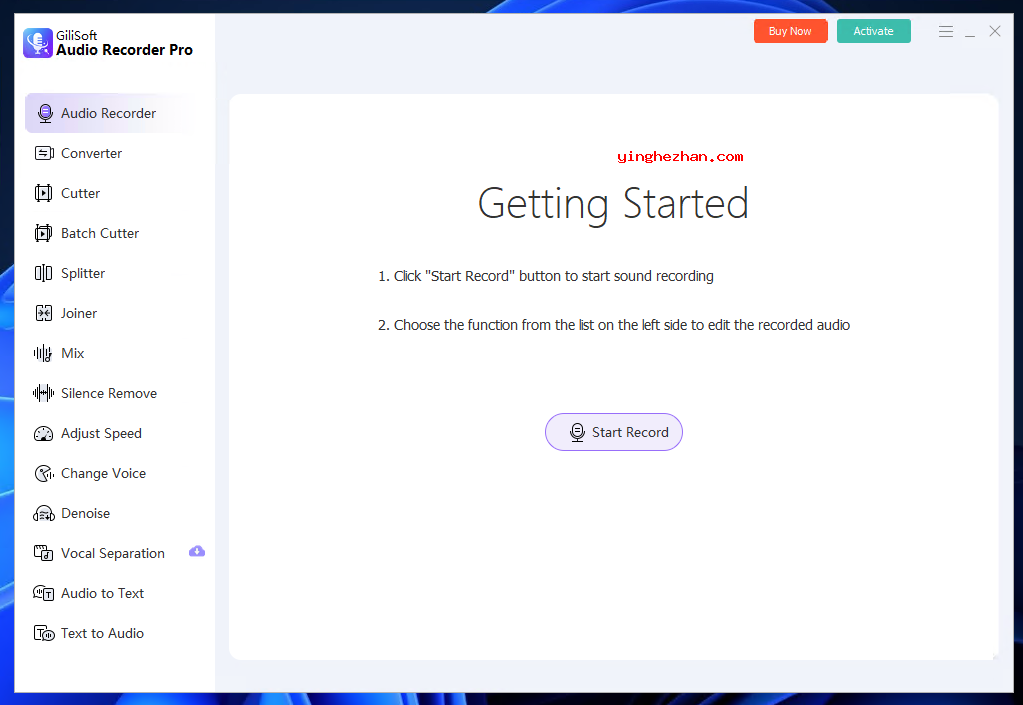
==============从麦克风录制==============
1、在电脑中插入麦克风后选择麦克风。对着你的电脑麦克风说话。您现在应该看到窗口上显示的语音波形。
2、选择输出音频格式。如果要更改音频质量(比特率),请点击设置按钮。
3、点击录制按钮开始录制麦克风。
==============录制电脑声音==============
1、选择电脑声音。您现在应该看到窗口上显示的电脑声音波形。
2、选择输出音频格式。如果要更改音频质量(比特率),请点击设置按钮。
3、点击录制开始录制电脑声音。
==============同时为扬声器与麦克风录制音频==============
1、选择电脑声音与麦克风。您现在应该看到电脑声音与麦克风波形显示在窗口上。
2、如果要更改音频质量(比特率),请点击设置按钮。
3、点击录制按钮开始录制电脑声音与麦克风。
小编总结:
总体来讲,虽然市场上有很多电脑录音软件,但每天还是有很多人搜索怎么在电脑上使用(或不使用)麦克风录制音频。因为其他录音软件让你觉得困惑与疲劳,他们甚至让你学习在哪启用立体声混音。作为最简单的音频录制软件,用户不需要知道这些技能,Gilisoft Audio Recorder 使您可以有选择地记录您的电脑声音或语音,甚至两者。您可以将音频录制设置为在每日/每周计划的特定时间自动开始与结束。除此之外,您可以在录制音频时将声音静音。


 iso文件转换器
iso文件转换器 AutoPlay Menu Builder
AutoPlay Menu Builder 土豆录屏
土豆录屏 ncm格式转mp3或flac工具
ncm格式转mp3或flac工具 VLC播放器
VLC播放器 imgdrive虚拟光驱软件
imgdrive虚拟光驱软件 SolveigMM HyperCam
SolveigMM HyperCam Audio Record Wizard
Audio Record Wizard 电脑内录录音软件
电脑内录录音软件